オンラインショップ - 統計情報
オンラインショップの受注内容を発送完了日を元に月別、顧客別、商品別で集計し確認することができます。
また、そのデータを受注台帳としてCSVファイルで出力することも可能です。
この機能の各種操作
集計を確認する
1
コントロールパネルの[設定] → [アプリケーション] → [オンラインショップ]をクリックし、“オンラインショップダイアログ”を表示します。
コントロールパネルの[設定] → [アプリケーション] → [オンラインショップ]をクリックし、“オンラインショップダイアログ”を表示します。
2
ダイアログの左側のメニューから[統計情報]をクリックします。
ダイアログの左側のメニューから[統計情報]をクリックします。
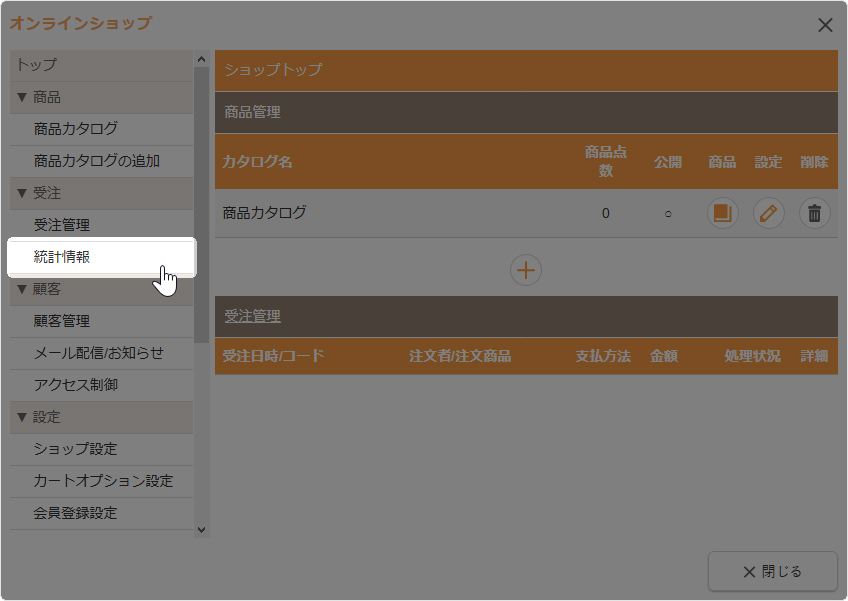
3
集計を出したいタブをクリックし、集計年月や抽出期間を設定し、抽出します。
集計を出したいタブをクリックし、集計年月や抽出期間を設定し、抽出します。
- 統計情報は《処理状況》が「発送済み」に変更された日時(受注データCSVの「発送日時」もしくは「発送日時」が未入力の場合は「受注日」)を元に集計されます。
【月別集計】タブ
左上の年月のプルダウンから集計する年月を選択します。選択した年月の件数、金額の日別集計が一覧表示されます。
【顧客別集計】タブ
抽出期間を指定し、[抽出する]ボタンをクリックします。指定した抽出期間の件数、金額の顧客別集計が一覧表示されます。
【商品別集計】タブ
抽出期間を指定し、[抽出する]ボタンをクリックします。指定した抽出期間の件数、金額の商品別集計が一覧表示されます。
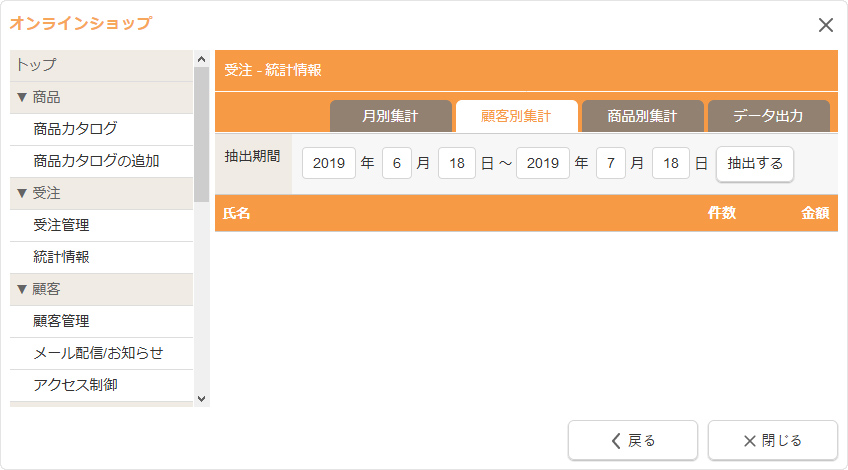
受注データ(受注台帳)を出力する
1
コントロールパネルの[設定] → [アプリケーション] → [オンラインショップ]をクリックし、“オンラインショップダイアログ”を表示します。
コントロールパネルの[設定] → [アプリケーション] → [オンラインショップ]をクリックし、“オンラインショップダイアログ”を表示します。
2
ダイアログの左側のメニューから[統計情報]をクリックします。
ダイアログの左側のメニューから[統計情報]をクリックします。
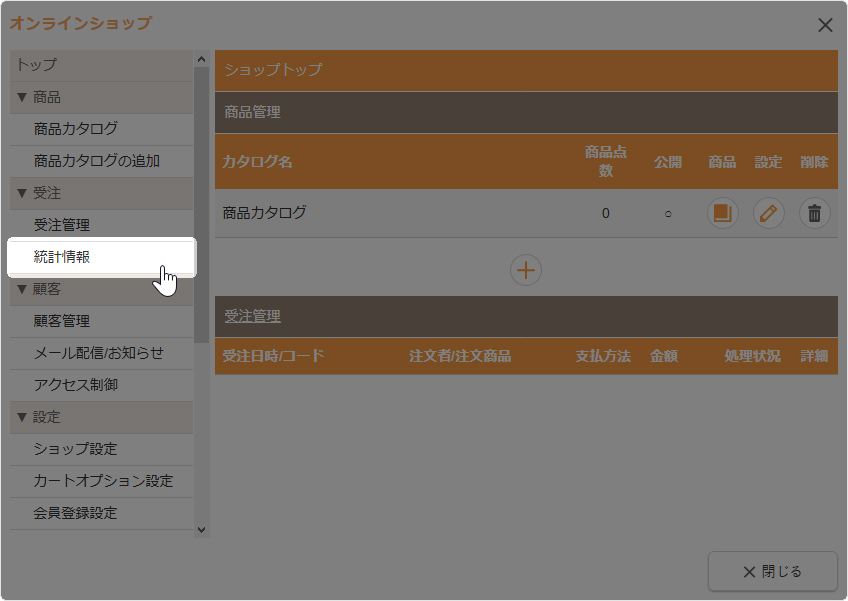
3
【データ出力】タブをクリックし、《受注日時》の抽出期間、処理状況を設定し、[出力開始]ボタンをクリックすると、CSVファイルとして閲覧、もしくはご利用のパソコンに保存することができます。
【データ出力】タブをクリックし、《受注日時》の抽出期間、処理状況を設定し、[出力開始]ボタンをクリックすると、CSVファイルとして閲覧、もしくはご利用のパソコンに保存することができます。
- 最も古い《受注日時》のデータが1ヶ月未満の場合は、《抽出期間》は最古の受注日~本日の期間が初期選択されます。
- 受注データのCSVファイルの入出力フォーマットは「商品CSV設定」で変更できます。
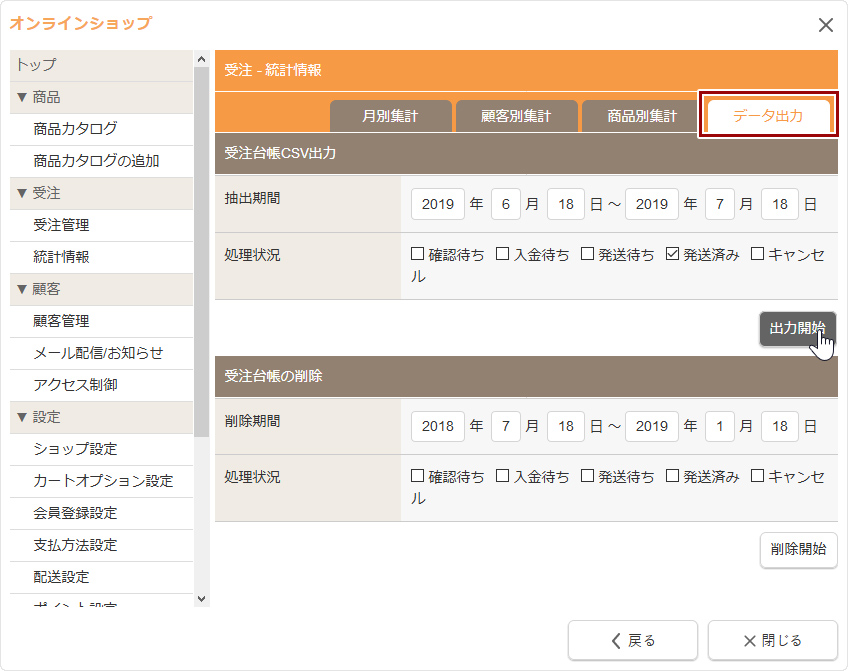
受注データ(受注台帳)を削除する
1
コントロールパネルの[設定] → [アプリケーション] → [オンラインショップ]をクリックし、“オンラインショップダイアログ”を表示します。
コントロールパネルの[設定] → [アプリケーション] → [オンラインショップ]をクリックし、“オンラインショップダイアログ”を表示します。
2
ダイアログの左側のメニューから[統計情報]をクリックします。
ダイアログの左側のメニューから[統計情報]をクリックします。
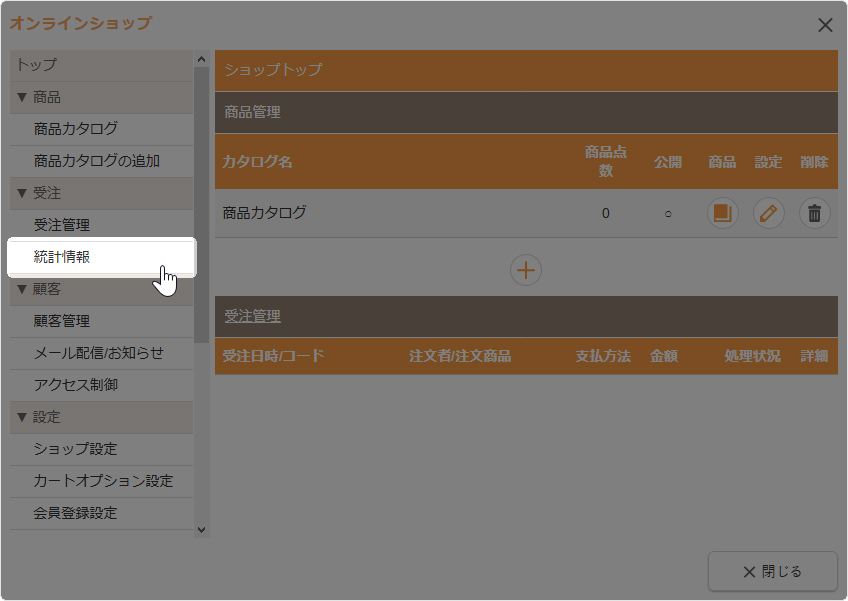
3
【データ出力】タブをクリックし、《受注日時》の削除期間、処理状況を設定し、[削除開始]ボタンをクリックします。
【データ出力】タブをクリックし、《受注日時》の削除期間、処理状況を設定し、[削除開始]ボタンをクリックします。
- 《削除期間》は受注情報の有無に関わらず1ヶ月前~本日の期間が初期選択されます。
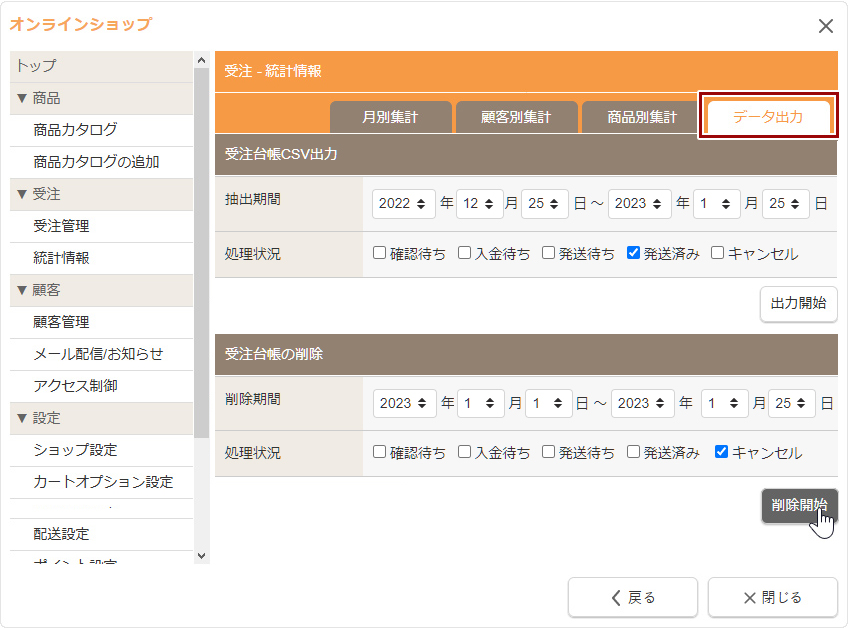
4
削除対象の受注データを確認し、[削除]ボタンをクリックします。
削除対象の受注データを確認し、[削除]ボタンをクリックします。
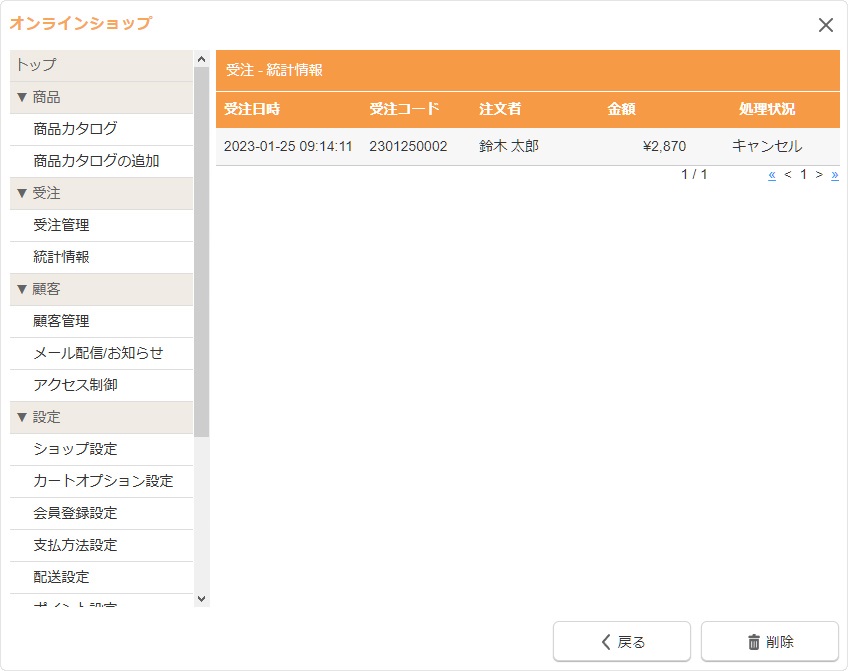
- 受注台帳の削除から削除された受注データは、元に戻すことはできません。削除の際には予め受注台帳CSV出力で受注データ(受注台帳)を出力してから削除しましょう。
5
「削除しました。」と表示されたら削除完了です。
「削除しました。」と表示されたら削除完了です。